لا يعتمد أداء الكمبيوتر على عدد النوى فحسب ، بل يعتمد أيضًا على عدد الخيوط التي يمكن أن تتعامل معها النوى. جعلت تقنيات خيوط المعالجة المتعددة من Intel و Zen من AMD وحدات المعالجة المركزية متعددة الخيوط ممكنة. يمكنك معرفة عدد الخيوط الموجودة في المعالج من خلال برامج الجهات الخارجية واستخدام أدوات نظام التشغيل القياسية.
اكتشف عدد الخيوط الموجودة في المعالج
في الواقع الحالي ، يمكن للمعالجات ثنائية النواة الحديثة أن تتفوق في أدائها على سابقاتها رباعية النوى ، لأنه يمكن تقسيم زوج من النوى المادية بشكل فعال إلى زوجين افتراضيين. لا تسمح لجميع التطبيقات ، وخاصة الألعاب ، بالتفاعل بشكل كامل مع الخيوط دون زيادة التحميل على أي منها ، ومع ذلك ، يجد الكمبيوتر كيفية تحميل النوى المنطقية المتبقية ، على سبيل المثال ، مع تطبيقات الخلفية ، دون ترك النظام يبطئ. ويمكنك معرفة عدد هذه النوى الافتراضية أو المنطقية ، والتي تسمى أيضًا الخيوط ، باستخدام برامج خاصة وشاشات Windows قياسية.
اقرأ أيضا: كيفية معرفة عدد أنوية المعالج
الطريقة الأولى: CPU-Z
CPU-Z هو برنامج مجاني مصمم لعرض المعلمات الرئيسية لنظام الكمبيوتر. ليس لديه توطين روسي رسمي.
بعد بدء البرنامج مباشرة ، انتبه إلى الزاوية اليمنى السفلية. في النسق "الخيوط" ستكون قيمة عدد الخيوط ، وعلى اليسار سيكون عدد النوى.
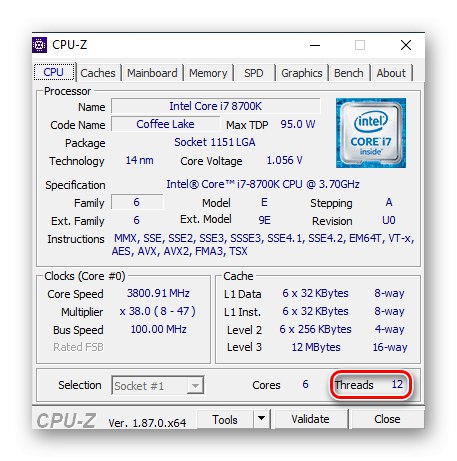
وبالتالي ، من السهل جدًا رؤية عدد النوى من خلال CPU-Z ، مما يجعل هذا البرنامج الأسرع والأكثر ملاءمة لمثل هذه العملية.
اقرأ أيضا: كيفية استخدام CPU-Z
الطريقة 2: سبيسي
سبيكي - كومبيوتري من المبدعين كلنر... على الرغم من أنه ينبغي القول أن إصدار PRO لا يتضمن أي وظائف إضافية إلى جانب التحديثات التلقائية والدعم المتميز. يتيح لك سبيكي معرفة عدد الخيوط التي يمتلكها معالجك بسرعة. له ترجمة إلى اللغة الروسية.
- بينما في علامة التبويب "معلومات عامة"، التبديل إلى "وحدة المعالجة المركزية".
- انتبه إلى الأسطر الأولى من المعلمات تحت اسم المعالج الخاص بك. في النسق "تيارات" سيتم الإشارة إلى المعلومات المطلوبة.
- بعد إطلاق البرنامج ، انقر فوق الرسم البياني المربع الأول ، وهو المسؤول عن عرض بيانات المعالج.
- في النسق "المعالجات المنطقية" سيتم عرض عدد خيوط المعالج.
- بعد فتح AIDA64 ، انتقل إلى علامة التبويب "اللوحة الأم"من خلال النقر على التسمية أو الخط المناسب.
- ثم انتقل إلى علامة التبويب "وحدة المعالجة المركزية" نفس الطريقة.
- قم بالتمرير إلى أسفل الصفحة ، حيث بعد السطر "وحدة معالجة مركزية متعددة" سيتم تحديد موقع النوى المنطقية للمعالج الخاص بك ، وعدد الأخير هو العدد الإجمالي للخيوط.

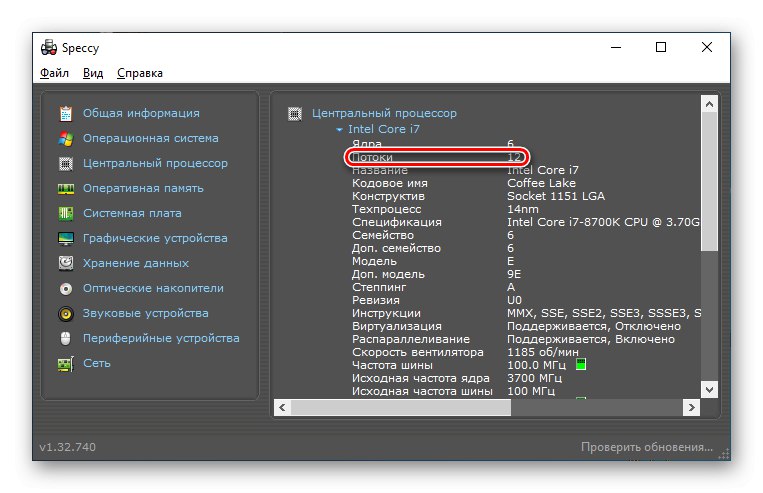
يعد Speccy برنامجًا أكثر إفادة من CPU-Z ، وبالتالي فهو معقد بعض الشيء ، ولكن يمكنك فيه رؤية عدد سلاسل الرسائل بنقرتين.
الطريقة الثالثة: مستكشف العمليات
برنامج Process Explorer هو برنامج مجاني لمراقبة عمليات النظام. تم إصداره مسبقًا من قبل مطورين مستقلين ، والآن يتم الحصول عليه وصيانته بواسطة Microsoft.
انتقل إلى موقع Process Explorer الرسمي
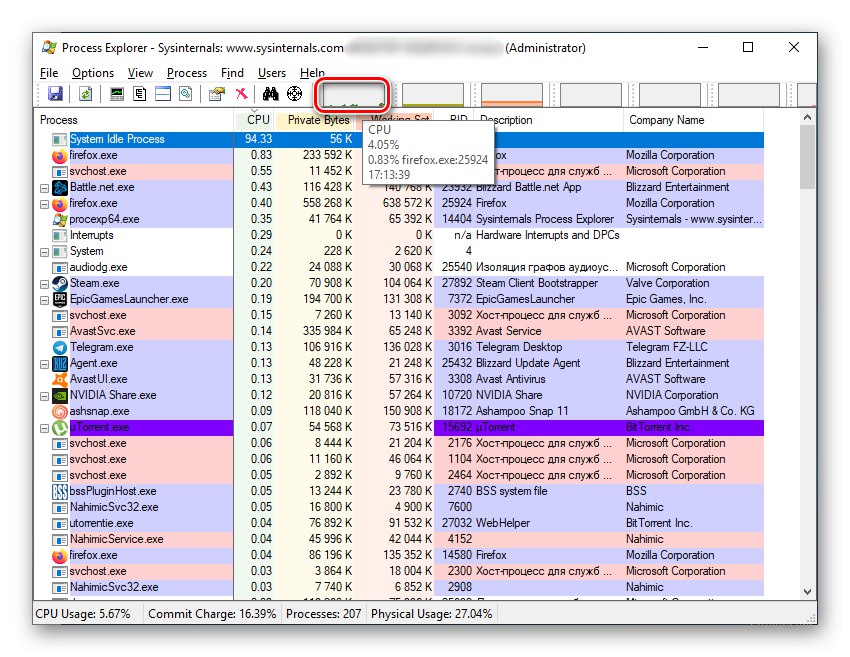
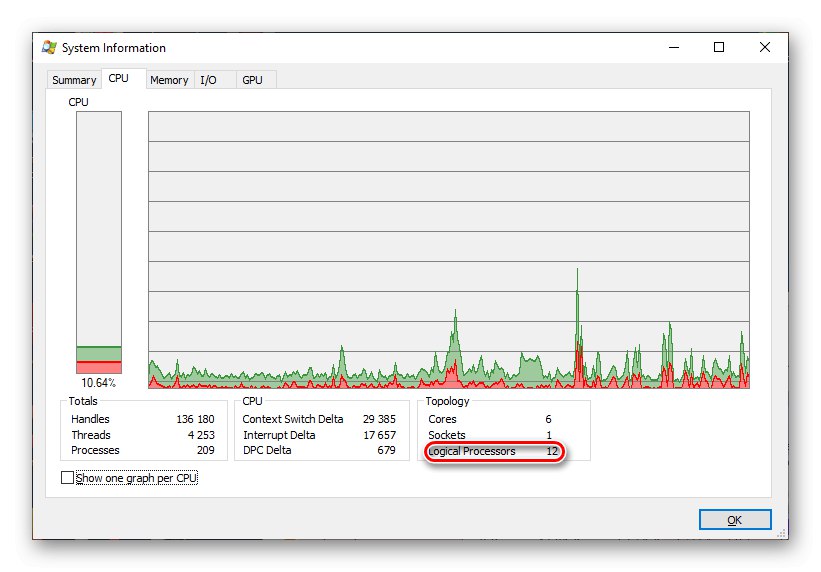
الطريقة الرابعة: AIDA64
AIDA64 هو برنامج غني بالميزات مع فترة تجريبية مجانية. يمكنك أن ترى فيه العديد من معلمات الكمبيوتر ، بما في ذلك عدد الخيوط.
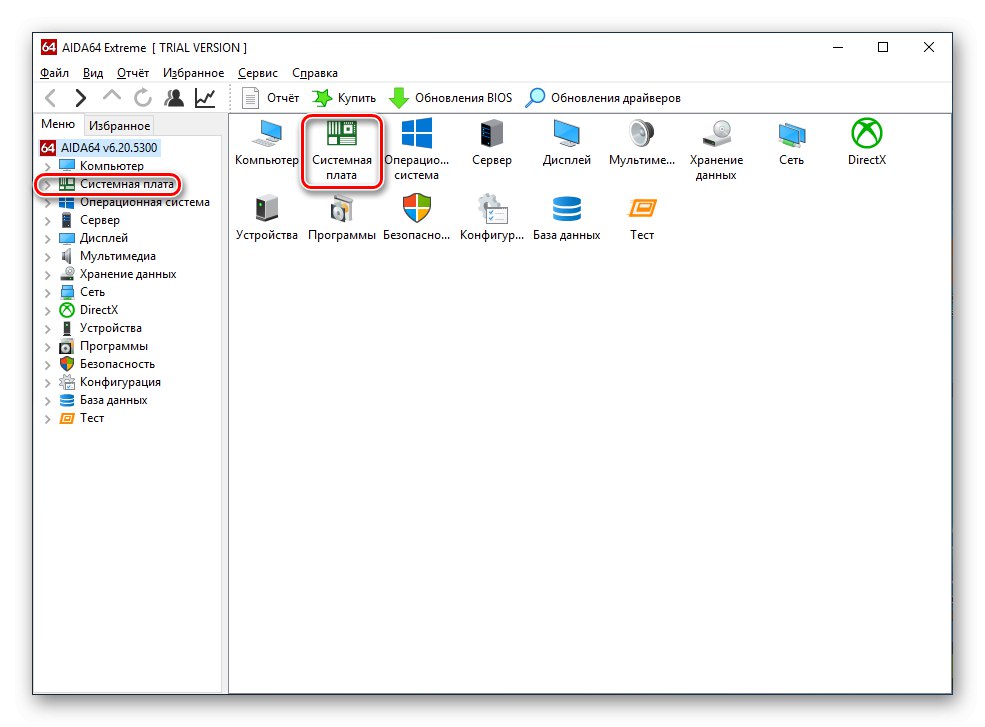
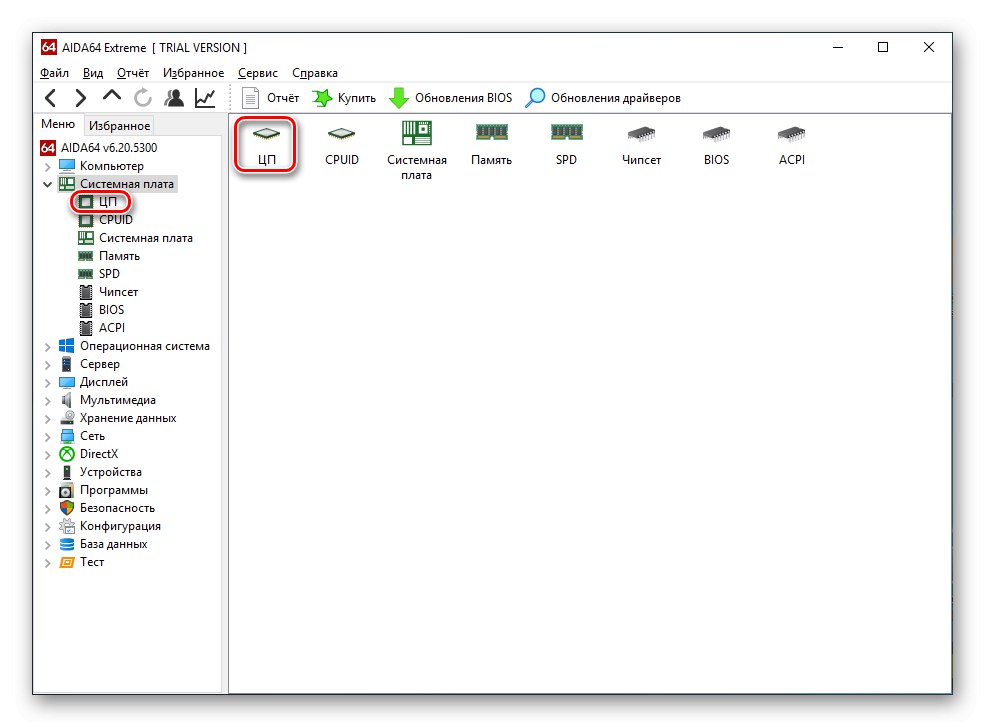
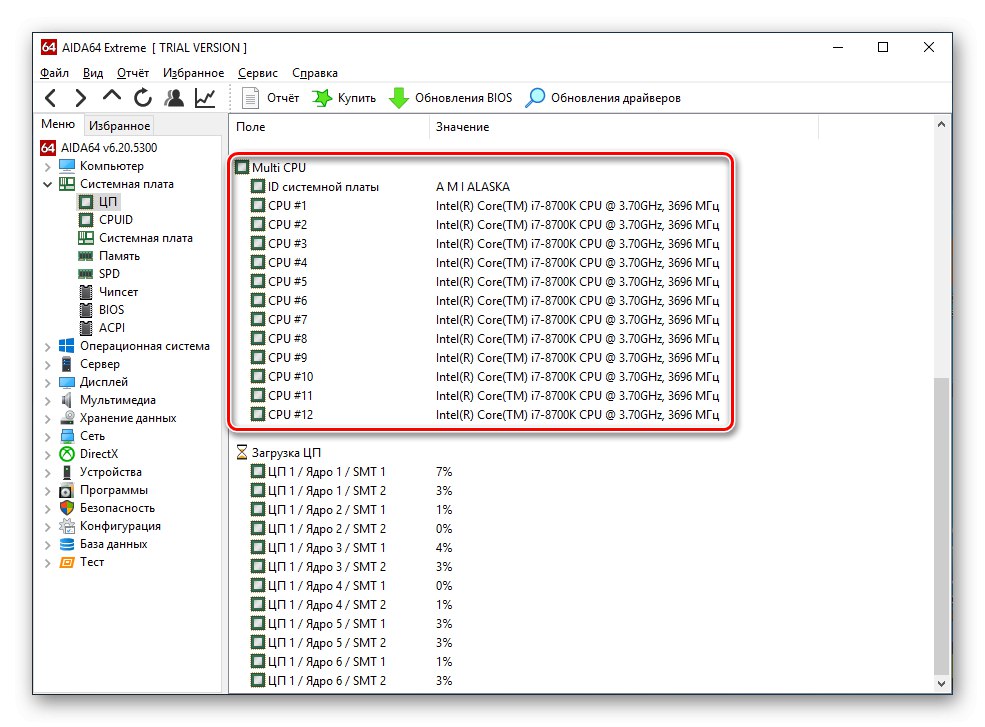
على الرغم من بعض الصعوبة في إتقانها ، تعد AIDA64 أداة ممتازة للمهام الخفيفة مثل المهمة التي ندرسها في مقال اليوم.
اقرأ أيضا: باستخدام برنامج AIDA64
الطريقة الخامسة: "إدارة المهام"
شاشة نظام Windows القياسية قادرة أيضًا على عرض عدد خيوط الكمبيوتر. للقيام بذلك ، افتح "مدير المهام" بأي طريقة مناسبة لك: من خلال مجموعة المفاتيح "Ctrl + Alt + Delete" أو من خلال "بحث" في "أشرطة المهام"... بعد ذلك انتقل إلى علامة التبويب "أداء" ونرى عدد المعالجات المنطقية.

لا تخلط بين التيار "تيارات"، قيمته على يسار النوى المنطقية ، مع قيمة عدد خيوط المعالج نفسه. في سياق إدارة المهام ، تعد الخيوط بمثابة إجراءات للبرامج القابلة للتنفيذ في وقت معين.
الطريقة 6: "إدارة الأجهزة"
كخيار نهائي ، يجب عليك تفكيك تنفيذ هذا الإجراء من خلاله "مدير الجهاز" شبابيك. باستخدام هذه الأداة ، يمكنك عرض الأجهزة المثبتة في النظام ، وكذلك بيانات حول المعالج ، وعلى وجه الخصوص ، عدد سلاسل العمليات الخاصة به. للقيام بذلك ، افتح "مدير الجهاز" بطريقة مريحة لك: من خلال "بحث" في "أشرطة المهام" أو عن طريق النقر بزر الماوس الأيمن على الاختصار "كمبيوتر" > "الخصائص" > "مدير الجهاز".
عندما يكون المدير مفتوحًا ، انقر فوق الخط "معالجات" وعد عددهم (المرسل يرى الخيوط ، وليس النواة). كم عدد الخطوط ، الكثير من المواضيع.
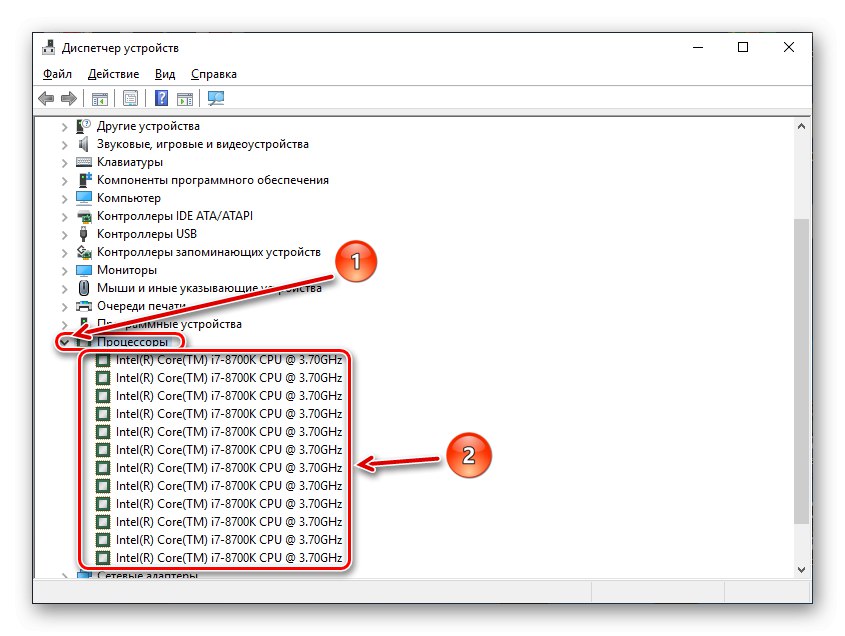
باستخدام أي من الطرق المذكورة أعلاه ، سواء البرامج الخارجية والوظائف المضمنة ، يمكنك بسهولة معرفة عدد الخيوط في معالج جهاز الكمبيوتر الخاص بك.